ข้อผิดพลาด 0x80071129: แท็กที่มีอยู่ในบัฟเฟอร์จุดแยกวิเคราะห์ใหม่ไม่ถูกต้อง
รหัสข้อผิดพลาด0x80071129เป็นหนึ่งในข้อผิดพลาดของOneDrive ที่ผู้ใช้หลายคนเพิ่งพบบนพีซีWindows 11/10เพื่อช่วยเหลือผู้ใช้ที่ได้รับผลกระทบ โพสต์นี้นำเสนอวิธีแก้ไขปัญหาที่เหมาะสมที่สุดในการแก้ไขปัญหานี้อย่างรวดเร็ว มันมาพร้อมกับข้อความแสดงข้อผิดพลาดต่อไปนี้:
An unexpected error is keeping you from applying properties to the folder. If you continue to receive this error, you can use the error code to search for help with this problem. Error 0x80071129: The tag present in the reparse point buffer is invalid
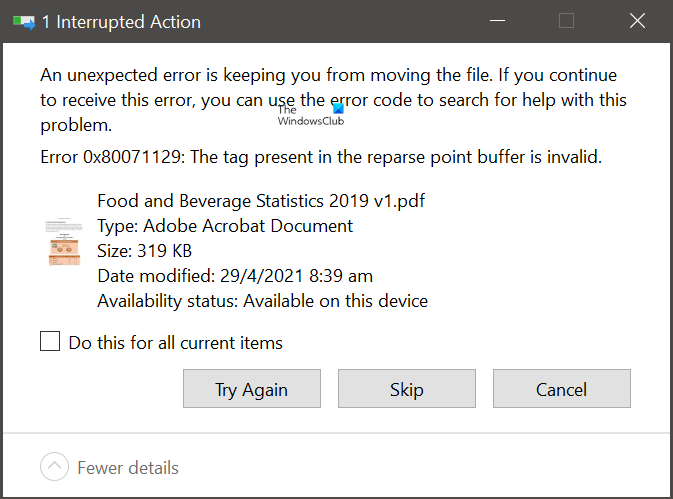
ข้อผิดพลาด 0x80071129: แท็กที่มีอยู่ในบัฟเฟอร์จุดแยกวิเคราะห์ใหม่ไม่ถูกต้อง
ข้อผิดพลาด OneDrive 0x80071129 สามารถเกิดขึ้นได้ขณะเปลี่ยนคุณสมบัติ ย้าย หรือลบไฟล์ ต่อไปนี้คือคำแนะนำบางส่วนในการแก้ไขปัญหา:
- รีบูทพีซีแล้วลองลบ/ย้ายทันที
- เรียกใช้คำสั่ง CHKDSK
- เรียกใช้ System File Checker(Run System File Checker)และDISM scan
- รีเซ็ต OneDrive ผ่าน CMD
- ซ่อมแซมหรือรีเซ็ตแอป OneDrive(Reset OneDrive)ผ่าน การ ตั้งค่า(Settings)
มาดูรายละเอียดกันเลย:
คุณจะแก้ไขแท็กที่มีอยู่ในบัฟเฟอร์จุดแยกวิเคราะห์ใหม่ไม่ถูกต้องได้อย่างไร
1] รีบูท(Reboot)พีซีแล้วลองลบ/ย้ายทันที
รีบูต(Reboot)เครื่องคอมพิวเตอร์และดูว่าคุณสามารถลบหรือย้ายไฟล์ได้หรือไม่
2] เรียกใช้คำสั่ง CHKDSK
ในการแก้ไขปัญหานี้ ให้ลองเรียกใช้ ยูทิลิตีบรรทัดคำสั่ง Chkdskที่ตรวจสอบระบบไฟล์เพื่อหาข้อผิดพลาด เช่น เซกเตอร์เสีย และแก้ไขโดยอัตโนมัติ ด้านล่างนี้(Below)เป็นขั้นตอนที่จะช่วยคุณในการรันคำสั่ง:

- บูต Windows ของคุณในเซฟ(Boot your Windows in Safe Mode)โหมด
- จากนั้นกดปุ่มWindows + I เพื่อเปิดกล่องโต้ตอบเรียกใช้(Run)
- พิมพ์(Type) cmd ในช่องค้นหา จากนั้นกดCtrl+Shift+Enter เพื่อ เปิด Command Prompt ที่ยกระดับ(open the elevated Command Prompt)ขึ้น
- เมื่อคุณได้รับแจ้งจากUACให้คลิกใช่(Yes)
- พิมพ์คำสั่งต่อไปนี้ในหน้าต่างพรอมต์คำสั่งแล้วกดEnter
chkdsk /r /f
- ข้อความต่อไปนี้จะปรากฏขึ้นเมื่อคุณกดปุ่มEnter :
Chkdsk cannot run because the volume is in use by another process. Would you like to schedule this volume to be checked the next time the system restarts? (Y/N).
- ตอนนี้คุณต้องกด Y แล้วรีสตาร์ทคอมพิวเตอร์
หลังจากที่คุณปฏิบัติตามคำแนะนำข้างต้นแล้ว ให้ตรวจสอบว่าข้อผิดพลาดได้รับการแก้ไขในคอมพิวเตอร์ของคุณหรือไม่ แนวทางแก้ไขถัดไปจะช่วยคุณได้หากคุณพบข้อผิดพลาดเดียวกัน
3] เรียกใช้เครื่องมือตรวจสอบไฟล์ระบบ
อีกสาเหตุที่เป็นไปได้สำหรับปัญหานี้อาจเป็นการทำงานผิดพลาดชั่วคราวหรือไฟล์ระบบเสียหาย ในการซ่อมแซมไฟล์ระบบที่สูญหายหรือเสียหาย คุณต้องเรียกใช้ System File Checkerจากนั้น ใช้เครื่องมือ Deployment Image Servicing and Management ( DISM ) ทำตามขั้นตอนด้านล่างนี้:

- คลิก(Click)ที่ ปุ่ม Startและพิมพ์Command Prompt
- ในผลการค้นหา ให้คลิกขวาที่Command Prompt แล้ว(Command Prompt,)เลือก Run as administrator(Run as administrator)
- เมื่อหน้าต่างพรอมต์คำสั่งเปิดขึ้น ให้เรียกใช้คำสั่งด้านล่าง:
sfc /scannow
- ตอนนี้คุณสามารถรีสตาร์ทพีซีของคุณและดูว่าปัญหาได้รับการแก้ไขแล้วหรือไม่
- หากไม่สามารถช่วยได้ คุณสามารถเรียกใช้ เครื่องมือ DISMเพื่ออัปเดตไฟล์และแก้ไขปัญหาได้

- คัดลอกและวางคำสั่งด้านล่างใน หน้าต่าง พรอมต์คำสั่ง(Command Prompt)แล้วกด Enter:
DISM.exe /Online /Cleanup-image /Restorehealth
- เริ่มคอมพิวเตอร์ของคุณอีกครั้งและตรวจสอบข้อผิดพลาด
4] รีเซ็ต OneDrive โดยใช้ CMD
ลองรีเซ็ต Microsoft OneDrive ของคุณ(resetting your Microsoft OneDrive)หากไม่มีวิธีการใดที่ได้ผล
ดำเนินการคำสั่งต่อไปนี้ในCMD :
%localappdata%\Microsoft\OneDrive\onedrive.exe /reset
จากนั้นพิมพ์คำสั่งต่อไปนี้แล้วกดEnter :
%localappdata%\Microsoft\OneDrive\onedrive.exe
ช่วยแก้ปัญหาการซิงค์และรีเซ็ต การตั้ง ค่าOneDrive ทั้งหมด(OneDrive)
5] ซ่อมแซม(Repair)หรือรีเซ็ตแอป OneDrive(Reset OneDrive)ผ่านการตั้งค่า
ถ้าไม่มีอะไรทำงาน คุณต้องซ่อมแซม(Repair)หรือรีเซ็ต แอป OneDriveผ่าน การ ตั้งค่า(Settings)
หวังว่านี่จะช่วยได้
ข้อผิดพลาดที่เกี่ยวข้อง(Related error) : ข้อผิดพลาด 0x80071128: ข้อมูลที่มีอยู่ในบัฟเฟอร์จุดแยกวิเคราะห์ใหม่ไม่ถูกต้อง(Error 0x80071128: The data present in the reparse point buffer is invalid.)
Related posts
ปิดใช้งานการแจ้งเตือน OneDrive เมื่อซิงค์หยุดชั่วคราวโดยอัตโนมัติ
Fix OneDrive error code 0x8004de40 บน Windows 10
แก้ไขรหัสข้อผิดพลาด OneDrive 0x8007016a
OneDrive Error 0x80070194, cloud file provider ออกจากโดยไม่คาดคิด
Allow OneDrive เพื่อปิดใช้งาน permission inheritance ในโฟลเดอร์แบบอ่านอย่างเดียว
OneDrive สร้างไฟล์ที่ซ้ำกันด้วยการเพิ่ม computer name
ที่ดีที่สุด Microsoft OneDrive Tips and Tricks ที่จะใช้มันเหมือน Pro
วันไดรฟ์สำหรับ Tutorial Beginners; Download eBook ฟรี
วิธีการตรวจสอบพื้นที่ OneDrive storage
คุณซิงค์บัญชีนี้แล้ว - OneDrive สำหรับ Mac error
OneDrive vs Google Drive - Cloud Service ไหนดีกว่ากัน?
วิธีการ Fix OneDrive Error Code 0x8004de25 หรือ 0x8004DE85
Microsoft OneDrive Privacy Settings and Policy อธิบาย
OneDrive ภาพขนาดย่อไม่แสดงบน Windows 10
คุณกำลังซิงค์บัญชีอื่น - ข้อผิดพลาด OneDrive
วิธีการ จำกัด แบนด์วิดธ์ที่ใช้โดย OneDrive and Dropbox
OneDrive ไม่บันทึกเอกสาร Word - นี่ไม่ใช่ file name ที่ถูกต้อง
Reset OneDrive เพื่อแก้ไขปัญหา OneDrive บน Windows 11/10
ไฟล์ Turn Off OneDrive Deleted จะถูกลบข้อความทุกที่
OneDrive Error 0x8007016A: cloud file provider ไม่ทำงาน
